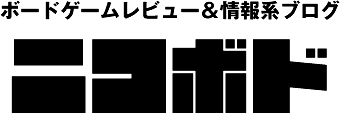こんにちはニコです。
今回は番外編です。前回、愛用しているボードゲームお助け便利グッズをご紹介した際に、ブログを書くのに使っているグッズも教えて欲しいというお声を頂いたのでニコボドの作業環境&ブログ執筆便利グッズをご紹介します。
ボードゲームはほぼ関係のない、ガジェット好きな方やPC/キーボード/モニタ/マウス/デスク選びに悩んだ方向けの記事です。
その1.Apple / MacBook Air
パソコンは、MacBook Air(2018)を使用している。Macの良い点としては、iPhoneとの連携の良さがある。

私は、iPhone 3GSの時代から10年以上愛用しているヘビーユーザーだ。元々、Macは細かいところに手が届かないイメージがあってWindowsを使っていた。
ブログを書くことをメインに据えたPC環境を考えるとiPhoneとWindowsではデータのやり取りがしづらく、MacBook Airを導入した。
リアルタイムのデータ同期と「Bear」のマークダウン記法・HTML変換が便利!
記事を書く際は、「Bear」というメモアプリで書いている。このアプリの気に入っている点は2つ。
1つ目は、iPhone, Mac間のデータ同期スピードがほぼリアルタイムであり入力インタフェースを選ばない点。出先の空き時間などでささっと書きたい場合には、iPhoneで。座って作業できる時間がある場合はMacで作業するので、同期漏れがない点は非常に重要。
Cloud系のメモアプリやApple純正のメモアプリなどで、同等の環境は実現可能なのですが、「Bear」を選んだ理由は次の2つ目の要素が大きい。
2つ目は、マークダウン記法とHTML出力に対応している点。
ブログを書く際、HTMLタグを使って記事作成するが、マークダウン記法を使用すると「##」と書くだけで自動でh2タグで囲まれた見出しとして書くことができるわけです。
「Bear」で書いた下書きをHTML形式でコピーしてWordpressに貼り付けをした後、HTMLタグを足すことで装飾などをして書いていくので、あらかじめHTMLタグが入ってコピー&ペーストできるのは非常に便利。
同等機能を有しているテキストエディタとしては「Ulysis」などもあるが、場合によって正しくデータ同期しない場合があって不安定だったので「Bear」を使うことに決めた。
AirDropでの写真共有
記事作成の際、テキスト部分をWordpressにコピー&ペーストした後で、写真を挿入する。
写真の撮影と加工は主にiPhoneでやっていて、編集後のデータをAirDropを使用してMac側へ転送する。
AirDropを使えば、どんなに容量の大きいデータでも即座にMac↔️iPhone間でやりとりができるのが最高に便利。
キーボードの打ち心地はイマイチ
私の使用しているMacBook Air(2018)は、ユーザーからも評判が悪かった「バタフライキーボード」を採用。
データ同期の部分ではメリットを見出したものの、元々使用していたThinkPadに比べると圧倒的に文字が打ちづらいのが難点だった。
その理由としては、キーボードのストロークが浅く、指にストレスがかかりやすい。長時間文字を打つのには適していないので、自宅で使用する場合には外付キーボードを使って作業している。
3年使ったし、正直そろそろM1チップのMacに買い替えたいなぁと日々思っています。(キーボードもシザー構造に設計変更されてるし)
 ニコ
ニコ
その2.東プレ / REALFORCE for Mac
先に説明した通りMacBook Air(2018)のキーボードの打ち心地がイケていないため、自宅での環境では外付けキーボード・東プレ製REALFORCE for Mac(変加重)を使用している。
静電容量無接点方式で、長時間の使用でも疲れにくい
REALFORCEの特徴は、静電容量無接点方式を採用しており、長時間の使用でも疲れにくい点。

セブン銀行ATMのテンキーにも採用されているらしく、一度この押し心地に慣れてしまうと普通のキーボードに戻れない人が続出すると言われている名機。
実際にREALFORCEに慣れてから、過去に使用していた外付けキーボードを使うとペラペラいていてストレスを感じたほど。
好みにあわせて選べる3種類の打ち心地
打ち心地に関連して、キーボードを押す際に必要な力(加重)が3種類(30g、45g、変加重)用意されているのも特徴だ。
REALFORCEを導入するまでは、キーの加重なんて意識したことがなかったのが正直な所だ。キーボードの打感に影響する部分で好みで選ぶと良いだろう。
私の場合は30gは押した心地がないと感じたので、変加重タイプ(中央の指が45g、外側の指が30gの設定)を選んだ。
 ニコ
ニコ
さらに、Mac用のキー配置になっているのにWindowsを接続したときのWinモードも搭載している点もありがたい。
その3.LG / 34WL850
モニタは、LG製の34WL850を使用している。「ウルトラワイド」と呼ばれアスペクト比が21:9でインチ数は34だ。
様々な作業において、2画面で表示したいことが多い。1つのモニタで4:3相当の画面を2つ並べて写すことができる画面の広さが便利だ。
実際にブログを書く際は、左側でHTMLタグを書いて右側で見た目をプレビューしながら書いている。
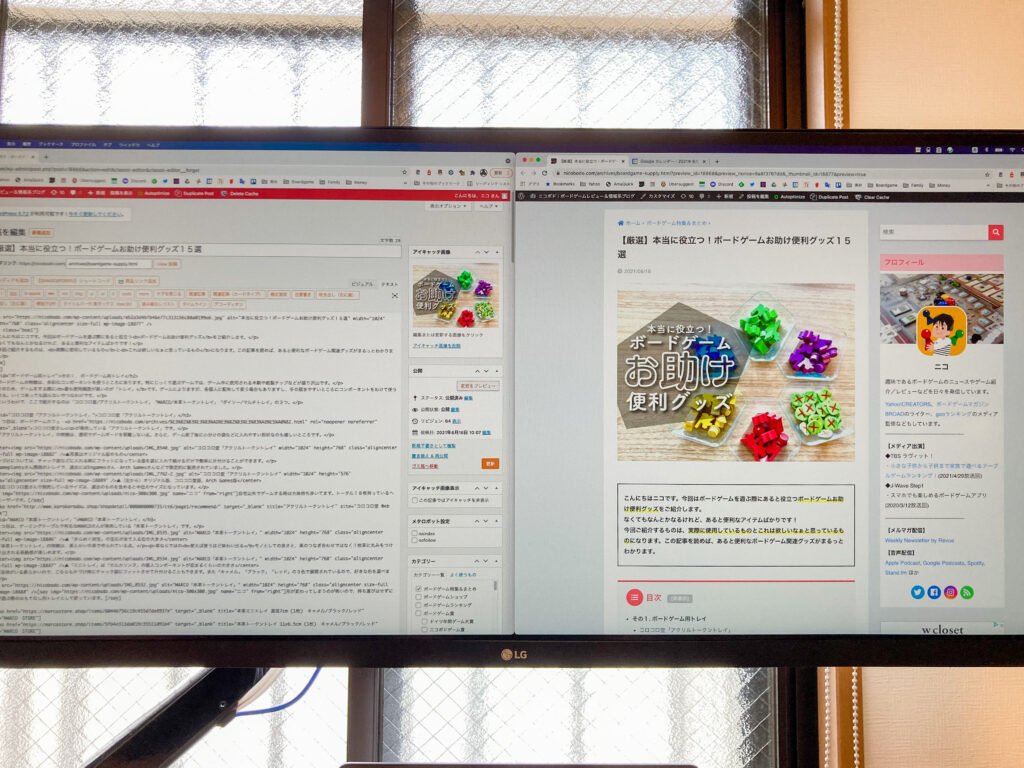
DisplayPortのDaisy chain機能サポートのモニタ2枚という選択肢ももちろんありなんだけど、アダプタがかさばるし1枚の方がなんかカッコいい!という点でこれにすることに決めた。
Thunderbolt3は1本で3機能が使えて便利!
もう1点気に入っているのが、Thunderbolt3だ。1本のケーブルでDisplayport、USB3、給電ができるのが特徴だ。モニタに映像を出しつつ、USB接続しつつ、充電もできるわけだ。
PCがThunderbolt3もしくはUSB PD(Power Delivery)をサポートしていれば、どんなマシンでも同じ環境で作業できるのが最高だ。
端の方が見づらくて少し違和感がある
残念な点は、横が長すぎで端の方が見づらい点。21:9のワイドモニタは「フラット」のものと「湾曲」しているものの2種類がある。当時、在庫の関係でフラットを選んでしまったんだけれど、ここは湾曲モニタにしておけば良かったと後悔している。
というのも、「フラット」では視差ができてしまうので、画面の中央を見るのと端を見るので距離が異なるのだる頭の位置によっては端の方が少し見づらいのだ。もし迷っている人がいたら「湾曲」にすることをおすすめする。
モニタアームで机が広くなる
モニタに関連して、モニタアームもガス圧式のものを使用している。VESA準拠のモニタマウントを採用していれば取り付けることができる。
モニタアームを導入した理由は、机の上のスペースをあけたかったから。

ボードゲームレビュー用の写真撮影もこの机を使用している。コンポーネントを広げたりする際、モニタの脚部分は邪魔になる。
ガス圧タイプはフレキシブルに高さや角度を変化させることができるのがよい。さらに、USB3の延長ケーブルがアームの根本部分についているので机上でのUSBポート使用時にも便利だ。
その4.Logicool / MX Master 2S
マウスは、Logicool製MX Master 2Sを使用している。持った時のフィット感が気に入っており、サイドスクロールボタンがついてるので横スクロールを伴う作業にも使えて便利だ。
1つのマウスを3台のPCで切り替えて使えて便利
そして、このマウスを使うことに決め手になったのが1つのマウスを3台のPCで切り替えて使える点だ。ブログの作業環境としてのメインPCはMacBook Airなのだが、サブPCと仕事用PCにWindowsを使用しているので都度切り替えが必要になる。

もちろん、1台ずつマウスをつければ良いのですがスペースを取るし管理しきれないのが正直なところ。そのため、この機能はとても重宝している。
MacBookで使うなら絶対にBluetooth対応マウス
現行モデルのMacBook(Air/Pro)でマウスを使うのであれば、Bluetoothマウスをおすすめする。
その理由は、USB TypeCが2ポートしかないため専用の通信モジュールなどを使用する場合にはUSBポートを1つ占有してしまうからだ。
Bluetoothで接続すれば、ポート占有することなく接続できて良い。
FlowでMac⇆Windowsのデータ転送がスムーズ
また、「Flow」という機能ではMac⇆Windowsのデータ転送をマウスだけでできるため、片方のPCで作ったデータを素早く転送したいときに便利。
候補として、トラックボールもあったのですがかなり慣れが必要なのもあって普通のマウスタイプにしました。
 ニコ
ニコ
その5.Flexispot / EG1
作業机は、Flexispot製のEG1を使用している。最大の特徴は、机の上下がモータ昇降で動く点。いわゆる電動昇降デスクで、高さを自由に設定することができる。
スタンディングデスクで疲労感を軽減
椅子に座った姿勢での長時間作業による疲れを解消に、スタンディングデスクが良い&作業効率も上がるという情報を見かけたのでこの机を選んだ。
実際、動かすとこんな感じになる。正直、自宅でのスタンディングデスクモードは異様な雰囲気になる(笑)


耐加重70kgで安定感ある
EG1の気に入っている点は、電動での昇降はもちろんなのですが耐加重は70kgで、上下移動時の揺れも全くなくて安定感がある点が最高。34インチのモニタを置いても余裕です。
メーカーサイトやAmazonで購入できる天板と足のカラーバリエーションが豊富で、好みの組み合わせにカスタマイズしやすい点と既に使用している天板に足をつけることもできるので推せるデスクだ。(※電動ドライバー要)
「ブログ作業お助け便利グッズ&ガジェット」まとめ
今回は、ブログ作業お助け便利グッズ&ガジェットをご紹介しました。
「PC」「キーボード」「モニタ」「マウス」「デスク」を購入する際に迷ったら参考にしてみて頂ければ幸いです。ここまでお読み頂きありがとうございました!
おすすめのボードゲーム記事などを書いていますので、そちらもどうぞ。